时间:2015-04-22 00:00 来源: https://www.xggww.com 作者:Win7系统之家
Excel中固定标题栏的办法:
1、打开Excel,找到页面配置,并点击左下角,如图。
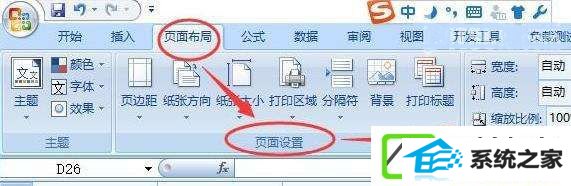
2、最上方找到工作表选项,点击顶端标题行鼠标点击一下它对应后边的哪个红红的斜向上的箭头,如图。
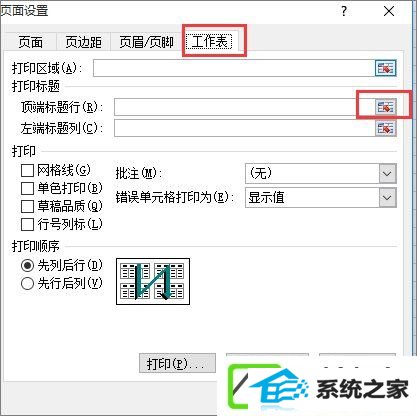
3、点击了之后,就变成了一个可以随处移动的小窄条(自己可以移动一下试试哦),而且鼠标也变成了一个向右指向的黑色粗箭头,选择想要每页显示的标题行,此时会有虚线显示,选择好以后,再次点击小窄条右边的红色斜箭头。
4、此时会返回到“页面配置”对话框位置,观察一下,发现顶端标题行处有了内容,然后点击确定,便完成配置,如图。
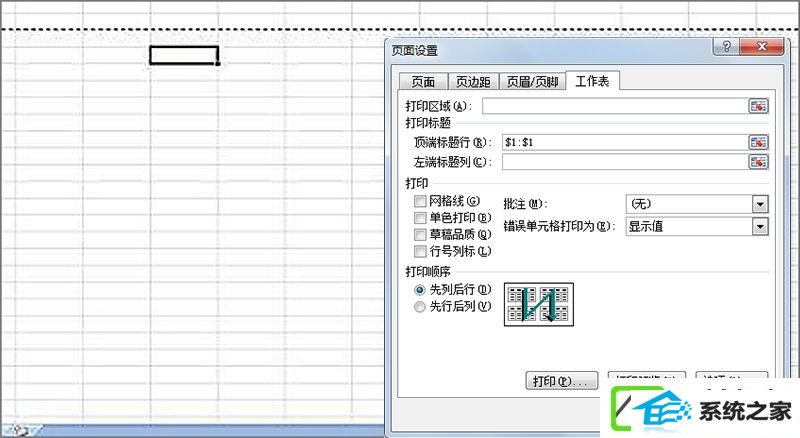
上述便是Excel中固定标题栏的办法,您学会了吗!